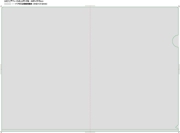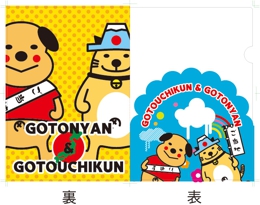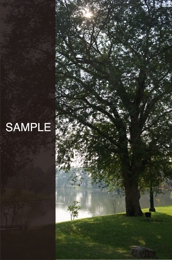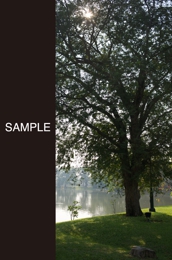入稿方法
【入稿方法】
メール入稿(5MBまで)
データをメールに添付して送信して頂く方法です。
ご契約のプロバイダの送信容量の制限によっては送信できない場合がございます。
ファイル転送サービス入稿
下記のような無料のファイル転送サービスをご利用いただくと、
サイズの大きいデータを簡単に入稿していただくことができます。
【宅ふぁいる便(R)】http://www.filesend.to/

※ご利用の際は登録(無料)が必要になります。
※ファイル転送サービスご利用の際に生じた損失・損害につきまして弊社は一切の責任をおいかねます。
【入稿データ作成詳細】
フォントについて
・フォントはすべてアウトライン作成をして下さい。
色について
・色は必ずCMYKでご指定ください。
※ご指定されたカラーと実際に製作しましたものは色味に誤差が生じる場合がございます。
予めご了承ください。
画像配置について
・画像は「ファイル」→「配置」から『リンク』にして下さい。
(『埋め込み』『開いてコピーしてペースト』はしないで下さい。)
ファイル名について
ファイル名は半角英数字で、必ずご注文者名と入稿日をつけて下さい。
(例:山田さん10月20日の場合=yamada1020.ai)
![]()
【データ形式】
Adobe Illustrator
作成したデータをアウトライン化した後、バージョンCS3以下の形式に必ず変換して.aiで保存してください。
【フォルダを圧縮する】
圧縮されずに入稿された場合、データ破損の可能性が高くなります。
必ず圧縮して入稿して頂くようにお願い致します。
圧縮形式は「LZH」「SIT」「ZIP」のいずれかにして下さい。

注意事項 <Illustrator>
例 : A4サイズクリアファイルの作成
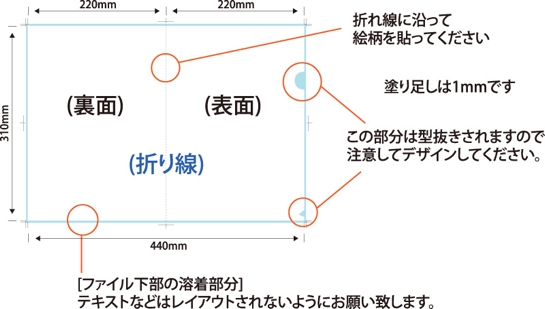
白打ちについて
クリアファイル素材のPP(ポリプロピレン)は透明な素材ですので、印刷しますと絵柄が透けてしまいます。
(白打ちをしないと、写真等の絵柄の中の白い部分が透明になってしまいます。)
そのため、ホワイト版(白版)を作成し、絵柄の下に白を打つことによって透けにくくします。
また、「白い文字や図形を入れたい」「白ベタを印刷したい」という場合にも、白打ちが必要になります。
白版のデータはプロセスデータより0.1mm内側に設定してください。
※天地、左右で各-0.1mmとなります。
【-0.1mm内に入れるには】
メニューの「オブジェクト」→「パス」→「パスのオフセット」でオフセット値を「-0.1mm」にします。
※白打ちデータは同一データ内の別レイヤーに「白」ではなく
「K100」で作ってください。
※白色半透明・グラデーションにしたい場合は「K◯◯%」で調整してください。
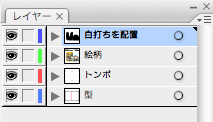
【表】絵柄の下のみ白印刷
(水色より上部分のみ透明)
【裏】絵柄の下のみ白印刷
(黄色ベースにオレンジのドット部分のみ透明)
文字のアウトライン化を忘れずに
文字は必ずアウトライン化してください。アウトライン化していない場合、再入稿していただくことになります。
罫線の線幅は0.3pt以上にしてください
線幅は0.3pt以上で設定して下さい。線幅が0.2pt以下になると、細すぎて実際に印刷した時に線の表示が反映されません。
塗り足しを忘れずに
裁ち落としでデータを作成される場合は塗り足しが必要となりますので、ドキュメントサイズより上下左右+1mmで塗り足しをしておいてください。
※製品下部の溶着部分については、ベタ塗りの指定であっても【ミシン目状】の溶着跡が残りますので、予めご了承ください。
スミベタの注意点
写真などの絵柄の上にスミベタ(K100%)のオブジェクトを配置した場合、通常の製版システムではスミベタ(K100%)のオブジェクトに対して自動でオーバープリント処理を行いますので、画面上ではわかりませんが、印刷すると下の絵柄が透けて見えてしまいます。
※この現象を防ぐためには、スミベタ(K100%)ではなく、リッチブラック(K100% C50% M50% Y50%)でデータを作成してください。
イラストレーター以外の入稿
データはイラストレータでお願いしておりますが、フォトショップでのご入稿も可能です。 PSD形式・解像度350DPI以上の設定にしてご送付ください。
弊社テンプレートを使用していないデータについて
弊社既定の同一のテンプレートを使用する事で、作業の効率化を図っています。 他のテンプレートを使用していたり、テンプレートにレイアウトされていないデータの場合は、仕様によって再入稿または別途データ修正費がかかる場合がございます。
注意事項 <Photoshop>
画像データは必ず「リンク」させてください
データ作成時に使用した画像は埋め込みせず、必ずリンクさせてください。その際、画像のカラーモードは必ずCMYKにしてください。
また、リンク画像データはイラストレータデータと同フォルダ内(リンクが外れてしまう可能性があるため)に入れていただくようお願いいたします。ファイル名の同名にもご注意ください。
画像データは印刷用の適切なサイズに
印刷用画像データとして適切なサイズは原寸サイズで350dpiです。サイズが小さかったり、解像度が低かったりすると、画像がデータ作成時に画面で見ているより劣化した状態で印刷されてしまいますので、ご注意ください。
その他
校正見本を添付してください
jpgデータまたはpdfデータを必ず校正見本として添付してください。
データ入稿の際に不要なデータ添付はしないでください
トラブルの原因となりますので、「印刷用イラストレータデータ」・「リンク画像データ」・「校正見本」
以外の不要なデータは添付しないでください。
仕上がりの色について
印刷色は出力見本に極力合わせますが、お客様がプリンターで印刷されたり画面で確認されたものとは、印刷対象物・インクの関係で色合い・濃さが多少異なる点を御了承ください。
※色味がご心配のお客様は、校正(別途料金)されることをお勧めします。